Исправлено: контроллер COD Warzone 2 не работает или не обнаружен.
Разное / / April 28, 2023
Зов долга: боевая зона 2.0 — это недавно представленная бесплатная онлайн-видеоигра Battle Royale от Infinity Ward и Raven Software, которая доступна с базовой игрой Modern Warfare II (2022), которая сейчас работает не очень хорошо. Многие игроки недовольны этим выпуском, так как в нем много ошибок и сбоев, которые мы не можем отрицать. Тем временем некоторые игроки COD Warzone 2 сообщают о Контроллер не работает или Не обнаружена ошибка на ПК.
Излишне говорить, что в последней версии Warzone 2 есть некоторые проблемы с контроллером, независимо от того, играете ли вы в нее через клиент Steam или клиент Battle.net. Высока вероятность того, что ваша версия игры каким-то образом устарела, конфликтует с поврежденными или отсутствующими игровыми файлами, имеет проблемы с настройками подключенного контроллера, Могут возникнуть проблемы с вводом контроллера Steam, временные системные сбои, потеря связи с портами USB и т. д. Контроллер не работает или не обнаруживает ошибки.
Также читайте
Бесплатные коды активации Call of Duty Warzone 2 (обновляется ежедневно)
Как получить неограниченное количество застрахованных слотов в демилитаризованной зоне Warzone 2
Исправлено: лобби не найдено, причина ошибки 10 MW2 и Warzone 2
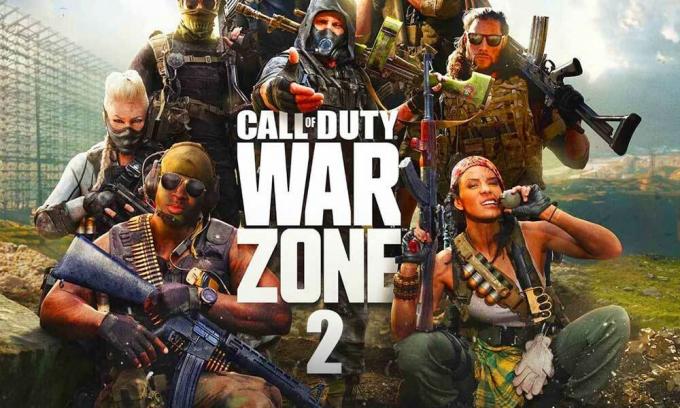
Содержание страницы
-
Исправлено: контроллер COD Warzone 2 не работает или не обнаружен.
- 1. Перезагрузите ПК и контроллер
- 2. Повторно подключите контроллер
- 3. Проверить наличие обновлений Warzone 2.0
- 4. Проверка и восстановление игровых файлов
- 5. Проверьте порты USB и возможность подключения
- 6. Настройте контроллер Steam
- 7. Настройте ввод парового контроллера
- 8. Попробуйте использовать программное обеспечение DS4Windows или X360 CE
Исправлено: контроллер COD Warzone 2 не работает или не обнаружен.
К счастью, здесь мы поделились с вами несколькими потенциальными обходными путями, которые могут помочь в устранении множества проблем и ошибок на ПК. Итак, не теряя времени, давайте приступим к делу.
1. Перезагрузите ПК и контроллер
Прежде всего, вы должны перезагрузить свой компьютер, а также конкретное устройство контроллера, чтобы убедиться, что нет никаких проблем с временными сбоями. Хотя этот трюк может пригодиться не всем, стоит порекомендовать попробовать его один раз.
Объявления
2. Повторно подключите контроллер
Вам придется снова подключить контроллер к ПК, чтобы не было проблем с подключением. Иногда проблема с подключением может вызвать конфликты контроллера с ПК и игрой.
3. Проверить наличие обновлений Warzone 2.0
В некоторых случаях лучше проверить наличие обновления игры вручную, выполнив следующие действия. Устаревшая версия игрового патча может сильно беспокоить вас, когда речь идет о сбоях, лагах, подключении контроллера, заиканиях и многом другом.
Для Steam:
- Открой Пар клиент > Перейти Библиотека.
- Нажмите на ХПК Зона боевых действий 2 из списка установленных игр.
- Если обновление доступно, нажмите кнопку Обновлять вариант.
- Теперь подождите, пока обновление завершит процесс установки.
- После этого вы можете закрыть клиент Steam и перезагрузить компьютер, чтобы изменить эффекты.
Для Battle.net:
- Открой Battle.net лаунчер на ПК.
- Теперь нажмите на Логотип Blizzard из верхнего левого угла.
- Перейти к Настройки вариант > Нажмите на Установка/обновление игры.
- Нажмите на Применение последних обновлений и загрузка данных будущих исправлений для недавно сыгранных игр включить это.
- Далее нажмите Сделанный чтобы сохранить изменения, и перезапустите программу запуска Battle.net.
- Поэтому клиент автоматически обновит игру.
4. Проверка и восстановление игровых файлов
Вы также должны проверить и восстановить поврежденные или отсутствующие игровые файлы на ПК, которые могут вызывать многочисленные проблемы с запуском игры, а также с подключением контроллера. Вы можете выполнить следующие шаги, чтобы восстановить файлы игры.
Для Steam:
- Открой Пар клиента и войдите в свою учетную запись.
- Теперь иди к Библиотека > Щелкните правой кнопкой мыши на ХПК Зона боевых действий 2 игра.
- Выбирать Характеристики > Нажмите на Локальные файлы вкладка
- Нажмите на Проверка целостности файлов игры.
- Дождитесь завершения процесса и закройте клиент Steam.
- Перезагрузите компьютер, чтобы применить изменения.
Для Battle.net:
- Открой Battle.net клиент на вашем ПК.
- Нажать на Служебный долг: Зона боевых действий 2 игра.
- Идти к ПАРАМЕТРЫ (значок шестеренки) > нажмите Сканирование и восстановление.
- Выбирать Начать сканирование и дождитесь завершения процесса.
- После этого вы можете закрыть программу запуска и перезагрузить компьютер.
5. Проверьте порты USB и возможность подключения
Реклама
Высока вероятность того, что порты USB или подключение контроллера каким-то образом не подключены должным образом. Итак, вам нужно проверить, подключен ли контроллер к ПК, повторив попытку несколько раз.
6. Настройте контроллер Steam
Неправильные настройки контроллера в программе запуска Steam могут вызвать проблемы с подключением контроллера, которые могут вызвать несколько проблем на ПК. Вы можете выполнить следующие шаги, чтобы настроить параметр контроллера в Steam.
- Откройте клиент Steam> Нажмите на Паровое меню вверху слева.
- Нажать на Настройки меню > Выбрать Контроллер.
- Выбирать Общие настройки контроллера.
- Далее вам нужно будет выбрать конкретный контроллер.
- Затем перезагрузите клиент Steam, чтобы проверить наличие проблемы.
7. Настройте ввод парового контроллера
Вы также должны настроить вход контроллера Steam, отключив его, чтобы проверить проблему. Для этого обязательно выполните следующие действия:
- Откройте программу запуска Steam > Нажмите Библиотека.
- Щелкните правой кнопкой мыши на Служебный долг: Зона боевых действий 2 > Выбрать Характеристики.
- Перейти к Контроллер вариант > Нажмите на Использовать настройки по умолчанию.
- Убедитесь, что Отключить ввод пара и проверьте наличие проблемы.
8. Попробуйте использовать программное обеспечение DS4Windows или X360 CE
Если ни один из методов не помог вам, обязательно используйте стороннее программное обеспечение на ПК, например Программное обеспечение DS4Windows или X360 CE, которое напрямую настраивает подключения и настройки контроллера для устранения неполадок. проблема. Напомним, DS4Windows можно использовать для контроллеров Playstation на ПК. В то время как X360 CE можно использовать для контроллеров Xbox на ПК.
Вот так, ребята. Мы предполагаем, что это руководство было полезным для вас. Для дальнейших запросов, вы можете оставить комментарий ниже.
Также читайте
Discord не работает во время игры в COD Warzone 2 / MW2: исправить?



